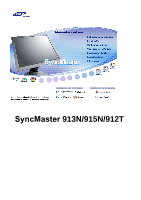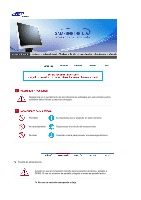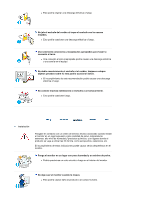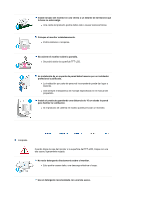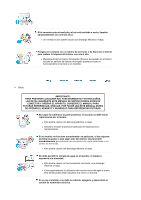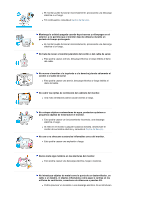Samsung 913N User Manual (SPANISH)
Samsung 913N - SyncMaster - 19" LCD Monitor Manual
 |
UPC - 729507702599
View all Samsung 913N manuals
Add to My Manuals
Save this manual to your list of manuals |
Samsung 913N manual content summary:
- Samsung 913N | User Manual (SPANISH) - Page 1
Instalación del controlador Instalación del programa SyncMaster 913N/915N/912T - Samsung 913N | User Manual (SPANISH) - Page 2
Negligencia en el cumplimiento de las indicaciones señaladas por este símbolo podría ocasionar daños físicos o perjuicios al equipo. Prohibido No desensamblar No tocar Es importante leer y entender en todo momento Desconectar el enchufe del tomacorriente Conectar a tierra para prevenir una - Samsung 913N | User Manual (SPANISH) - Page 3
producto se vaya a utilizar las 24 del día, como aeropuertos, estaciones, etc. El incumplimiento de estas indicaciones puede causar serios desperfectos en el monitor. Ponga el monitor en un lugar con poca humedad y un mínimo de polvo. z Podría producirse un corto circuito o fuego en el interior del - Samsung 913N | User Manual (SPANISH) - Page 4
. z Podría dañarse o romperse. No asiente el monitor sobre la pantalla. z Se podría dañar la superficie TFT-LCD. La instalación de un soporte de pared debe hacerse por un instalador profesional cualificado. z La instalación por parte de personal incompetente puede dar lugar a lesiones. z Use - Samsung 913N | User Manual (SPANISH) - Page 5
MANUAL PARA FUTURAS REFERENCIAS, GRACIAS. POR FAVOR LEA ESTE MANUAL ANTES DE OPERAR EL APARATO Y GUÁRDELO PARA REFERENCIAS FUTURAS. No saque la cubierta (o la parte éctrica o fuego. No debe permitir la entrada de agua en el monitor, ni tampoco exponerlo a la humedad. z Esto podría causar un - Samsung 913N | User Manual (SPANISH) - Page 6
ándolo del cordón o del cable de señal. z Esto podría causar averías, descarga eléctrica o fuego debido al daño del cable. No mueva el monitor a la izquierda o a la derecha jalando sólamente el cordón o el cable de señal. z Esto podría causar una avería, descarga eléctrica o fuego debido al da - Samsung 913N | User Manual (SPANISH) - Page 7
para el modelo. z Los niveles inadecuados de resolución y de frecuencia pueden dañar la vista del usuario. 15 pulgadas - 1024 X 768 17,19 pulgadas - 1280 X 1024 Mirar el monitor continuamente desde una corta distancia puede causar daños en la vista. Et alandada silmade väsimust, tuleks monitori - Samsung 913N | User Manual (SPANISH) - Page 8
SyncMaster 913N / 915N Compruebe que los siguientes elementos se incluyan con el monitor. Si falta algún elemento, contáctese con su proveedor. Desempaque Opción 1 Opción 2 Monitor y Soporte sencillo Parte inferior Manual Monitor y Soporte giratorio Manual del usuario, - Samsung 913N | User Manual (SPANISH) - Page 9
previamente configuradas de luminosidad y resolución con sólo pulsar uno de los botones de control de MagicBright situados en la parte frontal del monitor. 1) Personal Aunque los valores se han elegido con minuciosidad por nuestros ingenieros, los valores preconfigurados pueden no resultar cómodos - Samsung 913N | User Manual (SPANISH) - Page 10
ía, descrito en el manual, para mayor información en lo referente a las funciones de ahorro de energía. Para ahorrar energía, apague el monitor cuando no lo necesite o cuando no lo use por periodos largos de tiempo. Parte Posterior (La disposición en la parte posterior del monitor podría variar de - Samsung 913N | User Manual (SPANISH) - Page 11
SyncMaster 912T Compruebe que los siguientes elementos se incluyan con el monitor. Si falta algún elemento, contáctese con su proveedor. Desempaque Manual Monitor y Soporte giratorio Guía de Instalación Rápida Manual del usuario, Documento de garantia (no esta disponible en todas las - Samsung 913N | User Manual (SPANISH) - Page 12
previamente configuradas de luminosidad y resolución con sólo pulsar uno de los botones de control de MagicBright situados en la parte frontal del monitor. 1) Personal Aunque los valores se han elegido con minuciosidad por nuestros ingenieros, los valores preconfigurados pueden no resultar cómodos - Samsung 913N | User Manual (SPANISH) - Page 13
ía, descrito en el manual, para mayor información en lo referente a las funciones de ahorro de energía. Para ahorrar energía, apague el monitor cuando no lo necesite o cuando no lo use por periodos largos de tiempo. Parte Posterior (La disposición en la parte posterior del monitor podría variar de - Samsung 913N | User Manual (SPANISH) - Page 14
SyncMaster 913N / 915N 1. Conecte el cordón de suministro eléctrico del monitor a la toma de corriente de la parte trasera del monitor. Enchufar el cordón de suministro eléctrico del monitor a un tomacorriente cercano. 2-1. Usando el conector D-sub (analógico) en la tarjeta de vídeo. Conecte el D- - Samsung 913N | User Manual (SPANISH) - Page 15
Montaje del monitor Monitor y Parte inferior Soporte giratorio A. Stand Stopper Cómo montar una base Este monitor admite la base de montaje de 100mm x 100mm compatible con VESA. - Samsung 913N | User Manual (SPANISH) - Page 16
la pantalla hacia abajo sobre una superficie plana protegiendo la pantalla con un cojín. 3. Quite los cuatro tornillos y después retire la base del monitor LCD. 4. Alinee la base de montaje con los agujeros de la base de la tapa trasera y asegúrela con los cuatro tornillos que vienen con el - Samsung 913N | User Manual (SPANISH) - Page 17
SyncMaster 912T 1. Conecte el cordón de suministro eléctrico del monitor a la toma de corriente de la parte trasera del monitor. Enchufar el cordón de suministro eléctrico del monitor a un tomacorriente cercano. 2-1. Usando el conector D-sub (analógico) en la tarjeta de vídeo. Conecte el D-SUB de 15 - Samsung 913N | User Manual (SPANISH) - Page 18
la pantalla hacia abajo sobre una superficie plana protegiendo la pantalla con un cojín. 3. Quite los cuatro tornillos y después retire la base del monitor LCD. 4. Alinee la base de montaje con los agujeros de la base de la tapa trasera y asegúrela con los cuatro tornillos que vienen con el - Samsung 913N | User Manual (SPANISH) - Page 19
ón. z Internet web site :http://www.samsung.com/ (Worldwide) http://www.samsungusa.com/monitor (USA) http://www.sec.co.kr/monitor (Korea) http://www.samsungmonitor.com.cn/ (China) Windows ME 1. Inserte el CD en la unidad de CD-ROM. 2. Haga clic en "Windows ME Driver". 3. Escoja el modelo de su - Samsung 913N | User Manual (SPANISH) - Page 20
esta instalación no dañará su sistema. *El driver certificado será colocado en la Página Web del Monitor Samsung. http://www.samsung.com/. 6. La instalación del Driver del Monitor está terminada. Windows XP | Windows 2000 |Windows Me |Windows NT | Linux Cuando el sistema operativo solicite la unidad - Samsung 913N | User Manual (SPANISH) - Page 21
ón" y escoja la ficha "Configuración" luego haga clic en "Avanzado". 4. Pulse el botón "Propiedades" en la ficha "Monitor" y seleccione la ficha "Driver". 5. Pulse "Actualizar Driver" y seleccione "Instalar de una lista o ..." luego haga clic en el botón "Siguiente". 6. Seleccione "No busque, yo - Samsung 913N | User Manual (SPANISH) - Page 22
úe". Luego haga click en el botón "terminar". Este driver del monitor está bajo el Logotipo certificado MS, y su instalación no causará daño a su sistema. *El driver certificado será puesto en la Página Web del Monitor Samsung. http://www.samsung.com/ . 9. Pulse el botón "Cerrar" luego haga clic - Samsung 913N | User Manual (SPANISH) - Page 23
3. Escoja "A:\(D:\driver)" luego haga clic en el botón de "Abrir" y luego haga clic en el botón "Aceptar" Guía de Instalación Manual del Monitor 1. Haga "Terminar" luego en el botón "Cerrar". Sistema Operativo Microsoft® Windows® Millennium 1. Haga clic en "Iniciar", "Configuración", "Panel de - Samsung 913N | User Manual (SPANISH) - Page 24
en Modos de Pantalla Prefijados que aparece en este manual. Sistema Operativo Linux Para ejecutar X-Window, necesita hacer el archivo X86 Config, el cual Este sistema está disponible sólamente para los monitores samsung y hace que el color de las imagenes del monitor sea el mismo que el de las im - Samsung 913N | User Manual (SPANISH) - Page 25
el software Color Natural. Para instalar el programa manualmente, inserte el CD, que va incluído con el monitor Samsung, en la unidad del CD-ROM, haga clic en el botón [Iniciar] de Windows y luego seleccione [Ejecutar]. Entre D:\color\eng\setup.exe y luego presione la tecla . (Si la - Samsung 913N | User Manual (SPANISH) - Page 26
SyncMaster 913N / 915N 1. También se usa para salir del menú OSD o volver al menú anterior. 2. Ajustan elementos en el menú. 3. Ajustan elementos en el menú. 4. Activa un - Samsung 913N | User Manual (SPANISH) - Page 27
Menú AUTO Contenido Cuando se pulsa el botón 'AUTO', aparece la pantalla Ajuste automático, según se muestra en la pantalla animada del centro. Púlselo para que se ajuste automáticamente a la señal proveniente del PC. Los valores de fino, grueso y posición se ajustan automáticamente. Para hacer que - Samsung 913N | User Manual (SPANISH) - Page 28
Brillo Menú Brillo Calibre el Luminosidad. Contenido 1. Imagen Brillo 2. Color Tono de color 3. Imagen Grueso 4. OSD Idioma 5. Configuración Restablecer imagen 6. Información Contraste Control de color Gamma Fino Nitidez Posición-H Posición-V Restablecer color Posición-H Posici - Samsung 913N | User Manual (SPANISH) - Page 29
Menú Brillo Contraste Contenido Reproducción/Parada Calibre el Luminosidad. Características de Control Directo : Si el sistema OSD está desactivado, pulse el botón para ajustar la luminosidad. Calibre el Contraste. Color Menú Tono de color Control de color Contenido Reproducción/Parada El - Samsung 913N | User Manual (SPANISH) - Page 30
, repítalo después de ajustar la frecuencia (velocidad del reloj). Siga estas instrucciones para cambiar la PosiciónHorizontal de la pantalla del monitor. Seguir estas instrucciones para cambiar la posición del display entero del monitor. Seguir estas instrucciones para cambiar la posición del - Samsung 913N | User Manual (SPANISH) - Page 31
los software en el computador. Puede cambiar la Posición-Horizontal donde aparece el menú OSD en su monitor. Puede cambiar la Posición-Vertical donde aparece el menú OSD en su monitor. Cambia la opacidad del fondo del sistema OSD (Sistema de presentación en pantalla). El menú desaparecerá autom - Samsung 913N | User Manual (SPANISH) - Page 32
Menú Contenido Restablecer imagen Los parámetros de imagen (Color) se sustituyen con los valores predeterminados de fábrica. Restablecer color Los parámetros de la Color son reemplazados por los valores establecidos en fábrica. Reproducción/Parada Información Menú Información Contenido - Samsung 913N | User Manual (SPANISH) - Page 33
SyncMaster 912T 1. También se usa para salir del menú OSD o volver al menú anterior. 2. Ajustan elementos en el menú. 3. Ajustan elementos en el menú. 4. Activa un - Samsung 913N | User Manual (SPANISH) - Page 34
Menú AUTO Contenido Cuando se pulsa el botón 'AUTO', aparece la pantalla Ajuste automático, según se muestra en la pantalla animada del centro. Púlselo para que se ajuste automáticamente a la señal proveniente del PC. Los valores de fino, grueso y posición se ajustan automáticamente. (Disponible en - Samsung 913N | User Manual (SPANISH) - Page 35
MagicBright™ Pulse otra vez el botón MagicBright y seleccione el modo deseado. - cuatro modos distintos (Personal/Texto/Internet/Ocio) Brillo Menú Brillo Calibre el Luminosidad. Contenido Source Menú Source Contenido Activa el indicador para reflejar la señal de entrada que se muestra - Samsung 913N | User Manual (SPANISH) - Page 36
1. Imagen Brillo Contraste 2. Color Tono de color Control de color Gamma 3. Imagen Grueso Fino Nitidez 4. OSD Idioma Posición-H Posición-V 5. Configuración Fuente autom. Restablecer imagen Restablecer color 6. Información Posición-H Posición-V Transparenc. Mostrar hora Imagen - Samsung 913N | User Manual (SPANISH) - Page 37
Menú Tono de color Control de color Gamma Contenido Reproducción/Parada El tono del color se puede cambiar y se puede seleccionar uno de los cuatro modos: Frío, Normal, Cálido y Personal. Siga estos pasos para regular el control de color individual R, V, A. Seleccione uno de los tres ajustes - Samsung 913N | User Manual (SPANISH) - Page 38
(Disponible en Sólo modo analógico) Siga estas instrucciones para cambiar la PosiciónHorizontal de la pantalla del monitor. Seguir estas instrucciones para cambiar la posición del display entero del monitor. (Disponible en Sólo modo analógico) Seguir estas instrucciones para cambiar la posición del - Samsung 913N | User Manual (SPANISH) - Page 39
esperar el menú antes de que desaparezca. Configuración Menú Contenido Fuente autom. Seleccione Fuente autom. para que el monitor seleccione automáticamente el origen de señal. Restablecer imagen Los parámetros de imagen (Color) se sustituyen con los valores predeterminados de fábrica. - Samsung 913N | User Manual (SPANISH) - Page 40
Menú Información Contenido Visualiza un origen de vídeo y un modo de pantalla en la pantalla OSD. - Samsung 913N | User Manual (SPANISH) - Page 41
el protocolo , Display Data Channel Command Interface (DDC/CI Canal de datos de pantalla / Interfaz de comandos). Todos los ajustes de la pantalla se controlan mediante software para evitar el uso de la visualización en pantalla (OSD) del monitor. MagicTune es compatible con Windows 98SE, Me, 2000 - Samsung 913N | User Manual (SPANISH) - Page 42
Introducción general | Instalación | Modo OSD | Calibración de color | Desinstalación | Solución de problemas Instalación 1. Inserte el CD de instalación en la unidad de CD-ROM. 2. Haga clic en el archivo de instalación de MagicTune. 3. Seleccione el Idioma (Language) de instalación, y haga clic en - Samsung 913N | User Manual (SPANISH) - Page 43
6. Seleccione una carpeta para instalar el programa MagicTune. 7. Haga clic en "Instalar". 8. Aparece la ventana "Estado de la instalación". 9. Haga clic en "Finalizar". - Samsung 913N | User Manual (SPANISH) - Page 44
ón de MagicTune puede no aparecer dependiendo de la especificación del sistema o del monitor del equipo. Si es así, pulse la tecla F5. 11. La ventana si la instalaci ó n ha sido correcta. 12. El siguiente mensaje de error indica que el sistema utiliza una tarjeta de video que no es compatible con - Samsung 913N | User Manual (SPANISH) - Page 45
Requisitos del sistema Sistemas operativos z Windows 98 SE z Windows Me z Windows NT z Windows 2000 z Windows XP Home Edition z Windows XP Professional Hardware z Memoria mínima de 32MB z Espacio de disco duro disponible mínimo de 25MB * Para m á s informaci ó n, visite el sitio Web MagicTune. - Samsung 913N | User Manual (SPANISH) - Page 46
al usuario. z El modo OSD puede resultar distinto respecto a la guía del usuario dependiendo de la especificación de cada monitor. z Cuando está funcionando Pivot, parte del software MagicTune puede no funcionar normalmente. Modo OSD El modo OSD facilita el ajuste de la configuración en todos los - Samsung 913N | User Manual (SPANISH) - Page 47
su gusto. Si es así, ajuste Luminosidad y Contraste usando el menú OSD. Definición de la ficha Color Ajusta la "calidez" del color del fondo del monitor o de la imagen. - Samsung 913N | User Manual (SPANISH) - Page 48
tono del color se puede cambiar. z Cálido - Normal - Frío z Cambio Ajusta el color de la imagen del monitor. Control de color Puede cambiar el color del monitor con su color deseado. z R-G-B Calibración El proceso mediante el cual se optimizan y gestionan los colores elegidos. MagicTune resulta - Samsung 913N | User Manual (SPANISH) - Page 49
de la imagen de la pantalla. Se puede volver a centrar usando el menú Control Horizontal. z Ajuste automático : El Ajuste automático permite al monitor ajustarse solo con la señal de vídeo de entrada.Los valores de fino, grueso y posición son ajustados automáticamente. Posición Ajusta la ubicaci - Samsung 913N | User Manual (SPANISH) - Page 50
Usuario) para más información sobre cómo instalar o ejecutar MagicTune. El Manual del Usuario se abre dentro de una ventana de exploraci ó n b á sica. Abre una ventana de informaci ó n sobre el monitor que muestra la fecha de fabricaci ó n del monitor. Muestra el n ú mero de versi ó n de MagicTune . - Samsung 913N | User Manual (SPANISH) - Page 51
haciendo clic en el botón "Preview (Vista preliminar)". Cómo conseguir que varios usuarios puedan utilizar valores de color ajustados Definición Cuando el monitor lo utilizan varios usuarios, los valores de color que se ajustan mediante la calibración del color según cada usuario, se pueden guardar - Samsung 913N | User Manual (SPANISH) - Page 52
Pulse el botón "Preview (Vista preliminar)" en "Calibración del color". Aparece la imagen anterior. 1. Pulse el botón "View Calibrated (Vista calibrada)" para ver el efecto de la calibración ajustada. 2. Pulse el botón "View Uncalibrated (Vista sin calibrar)" para ver la imagen original. - Samsung 913N | User Manual (SPANISH) - Page 53
de sistema)] ' [Start (Inicio)] ' [Settings (Configuración)] y selecione [Control Panel (Panel de control)] en el menú. Si el programa está instalado en Windows XP, abra [Control Panel (Panel de control)] desde el menú [Start (Inicio)]. 2. Haga clic en el icono "Add/Remove Programs (Agregar o quitar - Samsung 913N | User Manual (SPANISH) - Page 54
ística MagicTune, siga los pasos a continuación (Cuando Windows es XP); Panel de control -> Rendimiento y Mantenimiento -> Sistema -> Hardware -> Administrador de dispositivos -> Monitores -> Después de eliminar Monitor Plug and Play, busque "Monitor Plug and Play" activando la búsqueda de nuevo - Samsung 913N | User Manual (SPANISH) - Page 55
SyncMaster 913N / conexión), inicie el computador: en el modo aplicable (el modo seguro para Windows ME/2000/XP) y luego cambie la frecuencia de la tarjeta de video. monitor. Si el modo de pantalla es superior a SXGA o 75Hz, se visualiza un mensaje "Modo no óptimo. Modo recomendado 1280 x 1024 60Hz - Samsung 913N | User Manual (SPANISH) - Page 56
Windows? Para Windows ME/2000/XP: Fijar los colores apropiadamente en el Panel de Control, Pantalla, Configuración. Ha sido fijada apropiadamete la tarjeta de video? Fijar la tarjeta de video de acuerdo a las instrucciones del manual de la tarjeta de video. Ha instalado el controlador de monitor - Samsung 913N | User Manual (SPANISH) - Page 57
limpiar el Tubo de imagen/Panel LCD? * Contáctese con el fabricante de la tarjeta de video para obtener más detalles. Windows ME/XP/2000: Poner la funci pantalla. (Consulte el Manual del Computador / Windows) Desconecte el cordón de suministro de energía y luego limpie el monitor con una tela suave - Samsung 913N | User Manual (SPANISH) - Page 58
, siguiendo los siguientes pasos: Chequear el dispositivo de Autoprueba 1. Apague el computador y el monitor. 2. Desconecte el cable de video de la parte trasera del computador. 3. Prenda el monitor. Si el monitor está funcionando correctamente, se verá una caja con el borde y el texto interior como - Samsung 913N | User Manual (SPANISH) - Page 59
de servicio o el distribuidor. z Analizando las condiciones de trabajo del monitor Si no hay imagen en la pantalla o si aparece un mensaje "Modo no óptimo","Modo recomendado 1280 x 1024 60Hz", desconecte el cable del computador mientras el monitor todavía está con corriente eléctrica. { Si hay un - Samsung 913N | User Manual (SPANISH) - Page 60
SyncMaster (de error) en la pantalla mientras el monitor está conectado correctamente, asegúrese de que el estado del monitor (monitor status) est de conexión), inicie el computador: en el modo aplicable (el modo seguro para Windows ME/2000/XP) y luego cambie la frecuencia de la tarjeta de video. - Samsung 913N | User Manual (SPANISH) - Page 61
no óptimo. Modo recomendado la señal de la tarjeta de video 1280 x 1024 60Hz"? excede la frecuencia y resolución máxima. Ajuste la frecuencia y resolución máxima aplicable al monitor. Si el modo de pantalla es superior a SXGA o 75Hz, se visualiza un mensaje "Modo no óptimo. Modo recomendado - Samsung 913N | User Manual (SPANISH) - Page 62
Windows? Para Windows ME/2000/XP: Fijar los colores apropiadamente en el Panel de Control, Pantalla, Configuración. Ha sido fijada apropiadamete la tarjeta de video? Fijar la tarjeta de video de acuerdo a las instrucciones del manual de la tarjeta de video. Ha instalado el controlador de monitor - Samsung 913N | User Manual (SPANISH) - Page 63
pantalla. (Consulte el Manual del Computador / Windows) Desconecte el cordón de suministro de energía y luego limpie el monitor con una tela suave computador y el monitor. 2. Desconecte el cable de video de la parte trasera del computador. 3. Prenda el monitor. Si el monitor está funcionando - Samsung 913N | User Manual (SPANISH) - Page 64
de servicio o el distribuidor. z Analizando las condiciones de trabajo del monitor Si no hay imagen en la pantalla o si aparece un mensaje "Modo no óptimo","Modo recomendado 1280 x 1024 60Hz", desconecte el cable del computador mientras el monitor todavía está con corriente eléctrica. { Si hay un - Samsung 913N | User Manual (SPANISH) - Page 65
Tipo SyncMaster 913N 19,0 pulgadas de diagonal 376,32 (H) x 301,056 (V) 0,294 (H) x 0,294 (V) matrix activa TFT a-si Sincronización Horizontal Vertical 30 ~ 81 kHz 56 ~ 75 Hz Color de Pantalla 16.194.277 Colors Resolución Resolución óptima Máxima resolución 1280 x 1024@60 Hz 1280 x 1024@75 - Samsung 913N | User Manual (SPANISH) - Page 66
sistema. En la mayoría de los casos, la instalación del monitor se hará automáticamente, a menos que el usuario desee seleccionar configuraciones alternas. Punto aceptable Para este producto se usa la pantalla TFT LCD fabricada con tecnología avanzada de semiconductores con una precisión de 1 PPM - Samsung 913N | User Manual (SPANISH) - Page 67
Partner, SAMSUNG ha determinado que este producto sigue las directrices de ENERGY STAR® sobre eficiencia energética. Mode de Pantalla 077 VESA, 1024 x 768 48,363 VESA, 1024 x 768 56,476 VESA, 1024 x 768 60,023 VESA, 1152 x 864 67,500 VESA, 1280 x 1024 63,981 VESA, 1280 x 1024 79,976 - Samsung 913N | User Manual (SPANISH) - Page 68
A semejanza de una lámpara fluorescente, la pantalla tiene que repetir la misma imagen muchas veces por segundo para mostrar una imagen al usuario. La frecuencia de esta repetición es llamada Frecuencia V o Frecuencia de Escaneo. Unidad Hz - Samsung 913N | User Manual (SPANISH) - Page 69
Tipo SyncMaster 915N 19,0 pulgadas de diagonal 376,32 (H) x 301,056 (V) 0,294 (H) x 0,294 (V) matrix activa TFT a-si Sincronización Horizontal Vertical 30 ~ 81 kHz 56 ~ 75 Hz Color de Pantalla 16.194.277 Colors Resolución Resolución óptima Máxima resolución 1280 x 1024@60 Hz 1280 x 1024@75 - Samsung 913N | User Manual (SPANISH) - Page 70
monitor monitor se hará automáticamente, a menos que el usuario desee seleccionar configuraciones alternas. Punto aceptable Para este producto se usa la pantalla TFT LCD TFT LCD monitor a un modo de bajo consumo de energía cuando no es usado por cierto periodo de tiempo. El monitor monitor monitor - Samsung 913N | User Manual (SPANISH) - Page 71
. Consulte el manual de la tarjeta de video y regule la pantalla de la siguiente manera. Table 1. Preset Timing Modes Modo Pantalla Frecuencia VESA, 1024 x 768 48,363 VESA, 1024 x 768 56,476 VESA, 1024 x 768 60,023 VESA, 1152 x 864 67,500 VESA, 1280 x 1024 63,981 VESA, 1280 x 1024 79, - Samsung 913N | User Manual (SPANISH) - Page 72
Tipo SyncMaster 912T 19,0 pulgadas de diagonal 376,32 (H) x 301,056 (V) 0,294 (H) x 0,294 (V) matrix activa TFT a-si Sincronización Horizontal Vertical 30 ~ 81 kHz 56 ~ 75 Hz Color de Pantalla 16.777.219 Colors Resolución Resolución óptima Máxima resolución 1280 x 1024@60 Hz 1280 x 1024@75 - Samsung 913N | User Manual (SPANISH) - Page 73
sistema. En la mayoría de los casos, la instalación del monitor se hará automáticamente, a menos que el usuario desee seleccionar configuraciones alternas. Punto aceptable Para este producto se usa la pantalla TFT LCD fabricada con tecnología avanzada de semiconductores con una precisión de 1 PPM - Samsung 913N | User Manual (SPANISH) - Page 74
® Partner, SAMSUNG ha determinado que este producto sigue las directrices de ENERGY STAR® sobre eficiencia energética. Mode de Pantalla 077 VESA, 1024 x 768 48,363 VESA, 1024 x 768 56,476 VESA, 1024 x 768 60,023 VESA, 1152 x 864 67,500 VESA, 1280 x 1024 63,981 VESA, 1280 x 1024 79,976 - Samsung 913N | User Manual (SPANISH) - Page 75
A semejanza de una lámpara fluorescente, la pantalla tiene que repetir la misma imagen muchas veces por segundo para mostrar una imagen al usuario. La frecuencia de esta repetición es llamada Frecuencia V o Frecuencia de Escaneo. Unidad Hz - Samsung 913N | User Manual (SPANISH) - Page 76
ca/ CHILE : SONDA S.A. Teatinos 550, Santiago Centro, Santiago, Chile Fono: 56-2-5605000 Fax: 56-2-5605353 56-2-800200211 http://www.sonda.com/ http://www.samsung.cl/ COLOMBIA : Samsung Electronics Colombia Cra 9 No 99A-02 Of. 106 Bogota, Colombia Tel.: 9-800-112-112 Fax: (571) 618 - 2068 http://www - Samsung 913N | User Manual (SPANISH) - Page 77
Ciencies, 55-65 (Poligono Pedrosa) 08908 Hospitalet de Llobregat (Barcelona) Tel. : (93) 261 67 00 Fax. : (93) 261 67 50 http://samsung.es/ FRANCE : SAMSUNG ELECTRONICS FRANCE Service Paris Nord 2 66 rue des Vanesses BP 50116 Villepinte 95950 Roissy CDG Cedex Tel : 08 25 08 65 65 Fax : 01 48 63 06 - Samsung 913N | User Manual (SPANISH) - Page 78
öksadress : Johanneslundsvägen 4 Samsung support Sverige: 020-46 46 46 Samsung support Danmark : 8088-4646 Samsung support Norge: 8001-1800 Samsung support Finland: 0800-118001 Tel +46 8 590 966 00 Fax +46 8 590 966 50 http://www.samsung.se/ THAILAND : HAI SAMSUNG SERVICE CENTER MPA COMPLEX BUILDING - Samsung 913N | User Manual (SPANISH) - Page 79
todo de Enlazamiento. El método de No-Entrelazamiento es usado por la mayoría de monitores para asegurar una imagen clara. El método de Entrelazamiento es el mismo que se usa no se provee en TFT-LCD. { Resolución: 1280 x 1024 { Frecuencia Vertical (actualización): 60 Hz 2. Para este producto se - Samsung 913N | User Manual (SPANISH) - Page 80
el número de píxeles secundarios de TFT LCD contenidos en este producto es 3.932.160. 3. Cuando limpie el monitor y el panel exterior, por favor manual, por cualquier medio, sin el permiso escrito de Samsung electronics Co., Ltd . Samsung electronics Co., Ltd. no será responsable de los errores - Samsung 913N | User Manual (SPANISH) - Page 81
LCD Monitor, LCD TV, DLP Projection TV, Projector for USA only) FCC Information User Instructions The Federal Communications Commission Radio Frequency Interference Statement includes the following warning: Note: This equipment has been tested SAMSUNG ELECTRONICS CO., LTD America QA Lab of Samsung - Samsung 913N | User Manual (SPANISH) - Page 82
radio interference. Install and use the equipment according to the instruction manual. TCO'95-Ecological requirements for personal computers (TCO'95 applied for encouraging the adaptation of goods and services to the environment.The main problem as far as monitors and other electronic equipment are - Samsung 913N | User Manual (SPANISH) - Page 83
stages. The length of time to reactivate the monitor shall be reasonable for the user. Labelled along with physical and visual ergonomics and good usability. TCO Development Unit 1996-11-29 than 25 ppm (parts per million) of cadmium. The colour-generating layers of display screens must not contain - Samsung 913N | User Manual (SPANISH) - Page 84
method for encouraging the adaptation of goods and services to the environment. The main problem, as far as computers and its operational policy. The energy requirements include a demand that the computer and/or display, after a certain period of inactivity, shall reduce its power consumption to a - Samsung 913N | User Manual (SPANISH) - Page 85
of display screens and system of flat panel monitors as today there Display requirements: Ergonomics Good visual ergonomics and image quality in order to improve the working environment for the user and to reduce sight and strain problems. Important parameters are luminance, contrast, resolution - Samsung 913N | User Manual (SPANISH) - Page 86
direction. Our labelling system started with displays in 1992 and is now requested for TCO'03 certified monitors, for the residents in a nearest local Samsung dealer for recycling information nitrous oxide. EMC This equipment has been tested and found to comply with the limits instructions, may - Samsung 913N | User Manual (SPANISH) - Page 87
manufacturer or field service technician for help. part or signal output part configures a medical system, and is therefore, responsible that the system complies with the requirements of the system standard IEC 601-1-1. If in doubt, consult the technical services Statement (LCD Monitor, LCD TV, - Samsung 913N | User Manual (SPANISH) - Page 88
Siga las sugerencias a continuación para proteger su LCD frente a la retención de imágenes Power Off (Apagado), Screen Saver (Protector de pantalla), o Modo Power Save de un color o una imagen en movimiento. z Configure el monitor para que se apague con el esquema de alimentación de Propiedades de - Samsung 913N | User Manual (SPANISH) - Page 89
los caracteres con el movimiento. Ejemplo) La mejor manera de proteger el monitor frente a la retención de imágenes es configurar el PC o el normales se definen como modelos de video que cambian continuamente. Cuando el panel LCD se utiliza durante mucho tiempo con un modelo fijo (más de 12 horas), - Samsung 913N | User Manual (SPANISH) - Page 90
Este monitor LCD cumple con la norma ISO13406-2, Sin píxeles defectuosos, de Clase II.
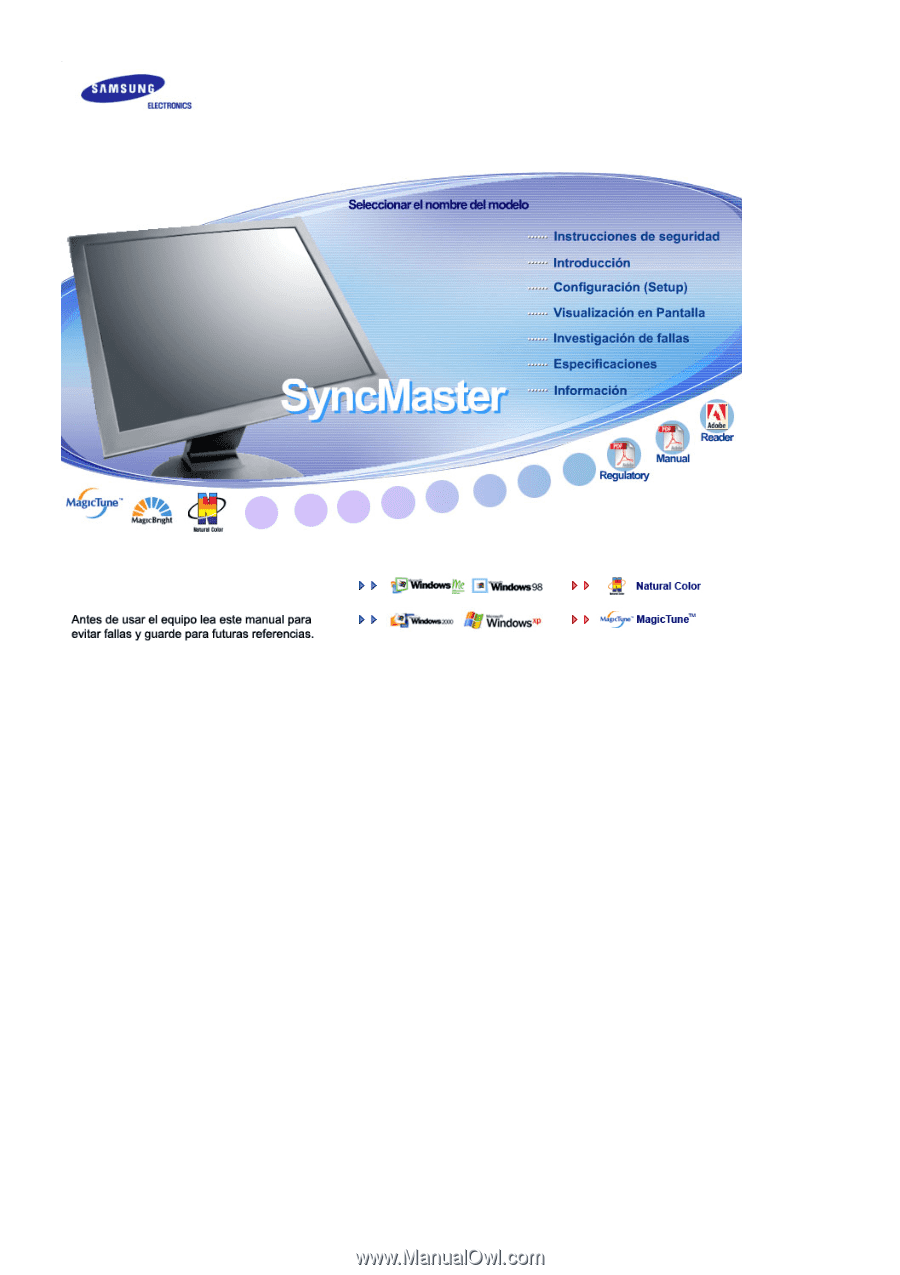
Instalación del controlador
Instalación del programa
SyncMaster
913
N
/915N/912T